Google Lens en tu iPhone puede cambiar la manera en la que usas tu smartphone para siempre. Esta poderosa app de reconocimiento de fotos puede ayudar a buscar productos, traducir texto e identificar objetos en las fotos. Puedes usar Google Lens para encontrar el precio más barato para un hotel o para comprar un suéter que veas en la calle, por ejemplo.
Con un sinfín de posibilidades, saber cómo usar Google Lens es algo imprescindible mirando hacia el futuro. Si ya usas servicios de Google en tu iPhone, puedes encontrar Google Lens en Chrome, la app de Google y Google Fotos. Si aún no usas ninguna de esas apps, es mejor descargarlas antes de continuar.
Veamos cómo usar Google Lens en el iPhone y revisemos las cosas interesantes que esta divertida herramienta te permite hacer.
Cómo usar Google Lens en el iPhone
Es posible que pienses que Google Lens es una herramienta solo para smartphones con Android y ni sepas que puedes usarla en tu iPhone. La verdad es que si tienes apps de Google en tu iPhone, puedes usar Google Lens.
¿Qué es Google Lens para iPhone?
Google Lens se describe como una herramienta de búsqueda visual. Puede identificar objetos en las fotos o la cámara de tu iPhone y luego busca información sobre ellos en la web. Al analizar los datos que obtiene de las imágenes parecidas, puede identificar rápidamente cosas como plantas y animales, traducir textos de idiomas, escanear códigos QR e incluso encontrar tiendas donde se venden los productos encontrados en una foto.
¿Google Lens funciona en el iPhone?
Sí, Google Lens funciona en el iPhone, siempre que uses una de las apps de Google compatibles, las cuales pueden ser descargadas gratis desde la App Store.
Cómo descargar Google Lens en el iPhone
Google Lens está integrado en la mayoría de los servicios de Google y hay varias formas de obtener la app de Google Lens en el iPhone.
- Descarga el navegador Google Chrome.
- Usa Google Photos para hacer búsquedas de imágenes.
- Usa la app de Google para obtener la colección completa de los servicios de Google.
Antes de empezar a usar Google Lens
Google Lens hará que hagas más fotos, investigues más y, probablemente, llenes el espacio de almacenamiento de tu iPhone. Antes de ver cómo Google Lens puede hacerte la vida más fácil, descarga CleanMy®Phone para gestionar tu fototeca. La app puede eliminar capturas de pantalla innecesarias, archivos duplicados, imágenes parecidas y otros archivos basura, haciendo que liberes espacio para guardar nuevos recuerdos. Prueba CleanMy®Phone y no olvides de leer nuestro artículo sobre cómo liberar el espacio de almacenamiento en iPhone para que tu dispositivo funcione sin problemas.
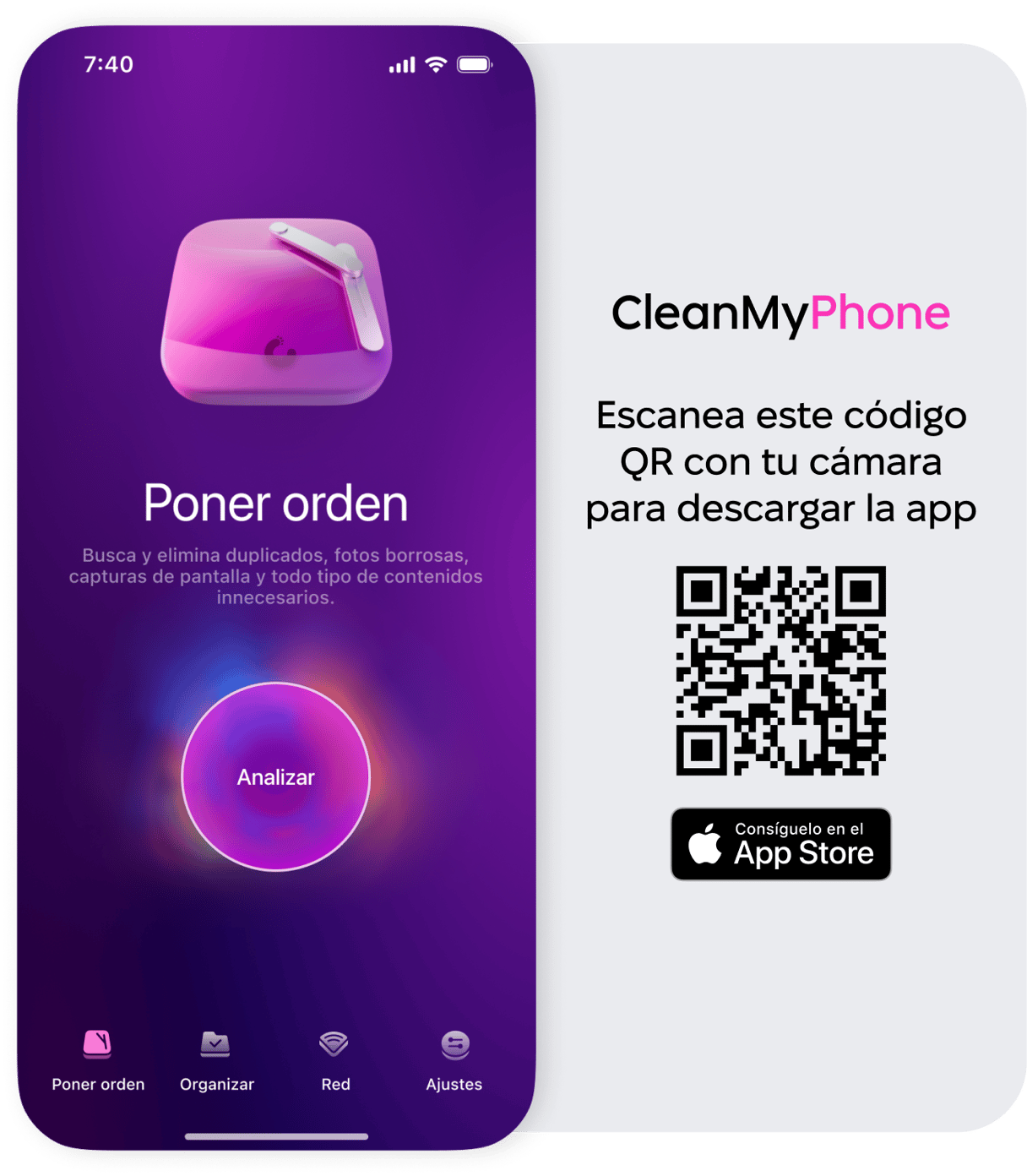
Cómo usar Google Lens en tu iPhone
A continuación te mostramos cómo puedes usar Google Lens en tu iPhone con las distintas apps que hemos mencionado en este artículo.
Usar Google Lens en la Google app
Usar Google Lens desde la Google app es la mejor forma de hacer una imagen con tu cámara y buscar rápidamente su contenido en tiempo real. Así es cómo puedes hacerlo:
- Descarga y abre Google en tu iPhone.
- Toca el ícono de Google Lens, el cual parece una cámara en la barra de búsqueda.
- Toca "Haz búsquedas con cámara".
- Captura con tu cámara lo que quieres buscar y haz la foto.
- Dependiendo de lo que haya en la foto, Google te mostrará una lista de resultados relacionados con tu búsqueda.
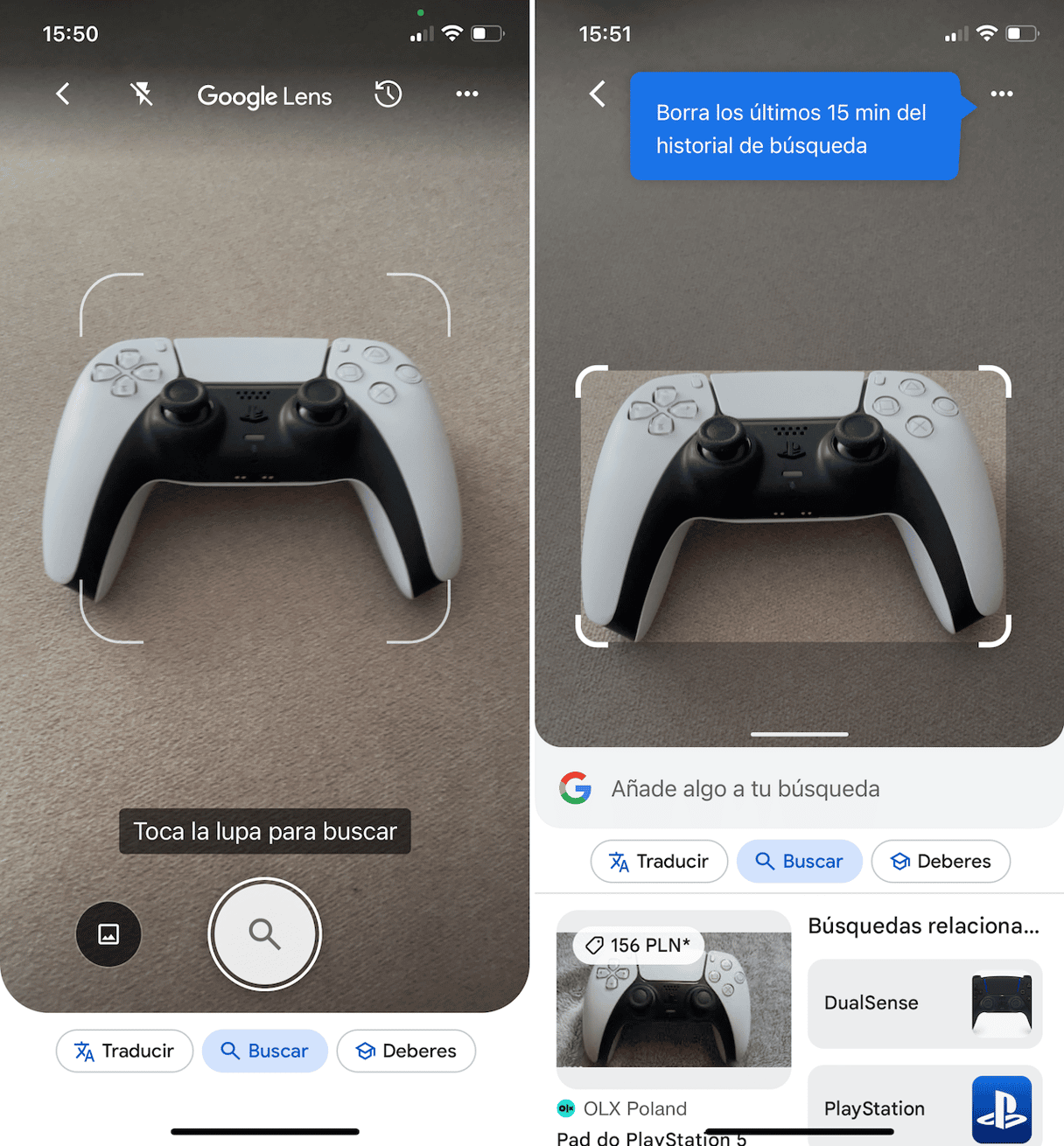
En el ejemplo de arriba, he hecho una foto de mis calcetines. Google encontró rápidamente el sitio web para comprar justo los calcetines que tengo. Si haces una foto de un perro, Google buscará la información sobre la raza. Si es un plato de comida, Google puede mostrarte la receta. Revisa los resultados y fíjate en lo que aparece.
Cómo usar Google Lens en Google Fotos
Usar Google Lens desde Google Fotos es la mejor forma de buscar algo que esté en una foto de tu fototeca existente. Así es como funciona:
- Descarga Google Fotos y abre la app en tu iPhone.
- Dale permiso a la app para acceder a tus fotos y videos.
- Revisa tus fotos y elige una para analizar con Google Lens.
- Toca el ícono de Google Lens para hacer la búsqueda.
- Si tu imagen contiene texto, toca "Texto" para obtener más información. Si el texto está en un idioma que no sabes, toca "Traducir" para obtener la traducción.
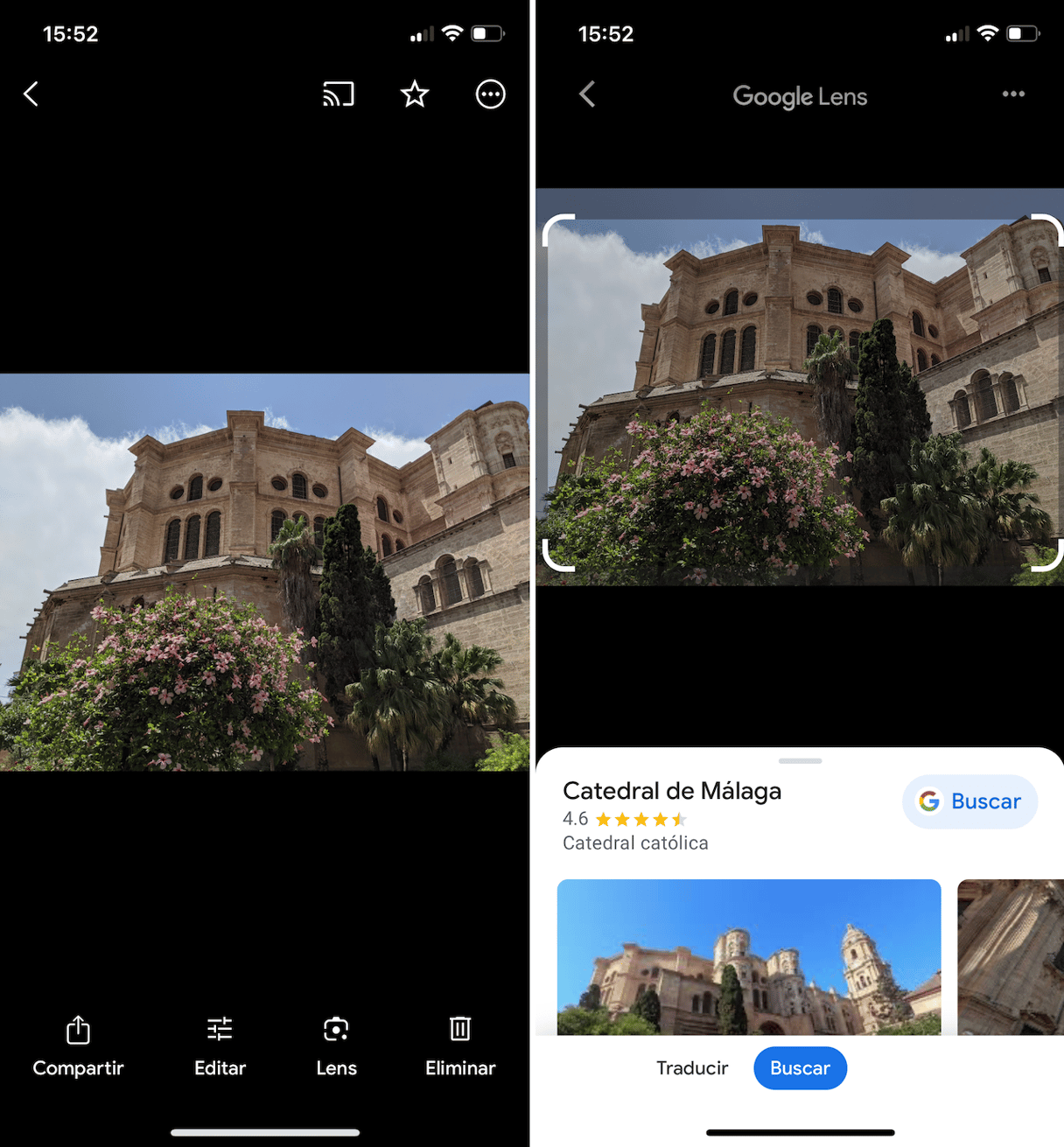
En el ejemplo anterior, he seleccionado una foto de un hotel de un viaje reciente. Gracias a Google Lens, he accedido al sitio web del hotel y a varias plataformas de reserva para encontrar la mejor oferta para mis siguientes vacaciones.
Cómo buscar por imagen en iPhone con Chrome
Por último, puedes usar Google Lens cuando veas una foto en un sitio web al navegar con Chrome. Te mostramos cómo puedes hacer una búsqueda por imagen en el iPhone usando Google Lens en Chrome:
- Descarga Google Chrome y abre la app en tu iPhone.
- Busca lo que te interese y revisa los resultados. Cuando encuentres una imagen que quieras analizar, mantenla presionada hasta que aparezca un menú emergente.
- Toca "Buscar imagen con Google". Aparecerá una lista de sitios web en los resultados de la búsqueda, los cuales contendrán información relacionada con la foto. Lo más seguro es que aparezca una descripción de la foto y todos los diferentes sitios web donde aparece esa misma foto, así como fotos parecidas y resultados de compras, si es un producto.
- Toca en cualquier resultado para obtener más información.
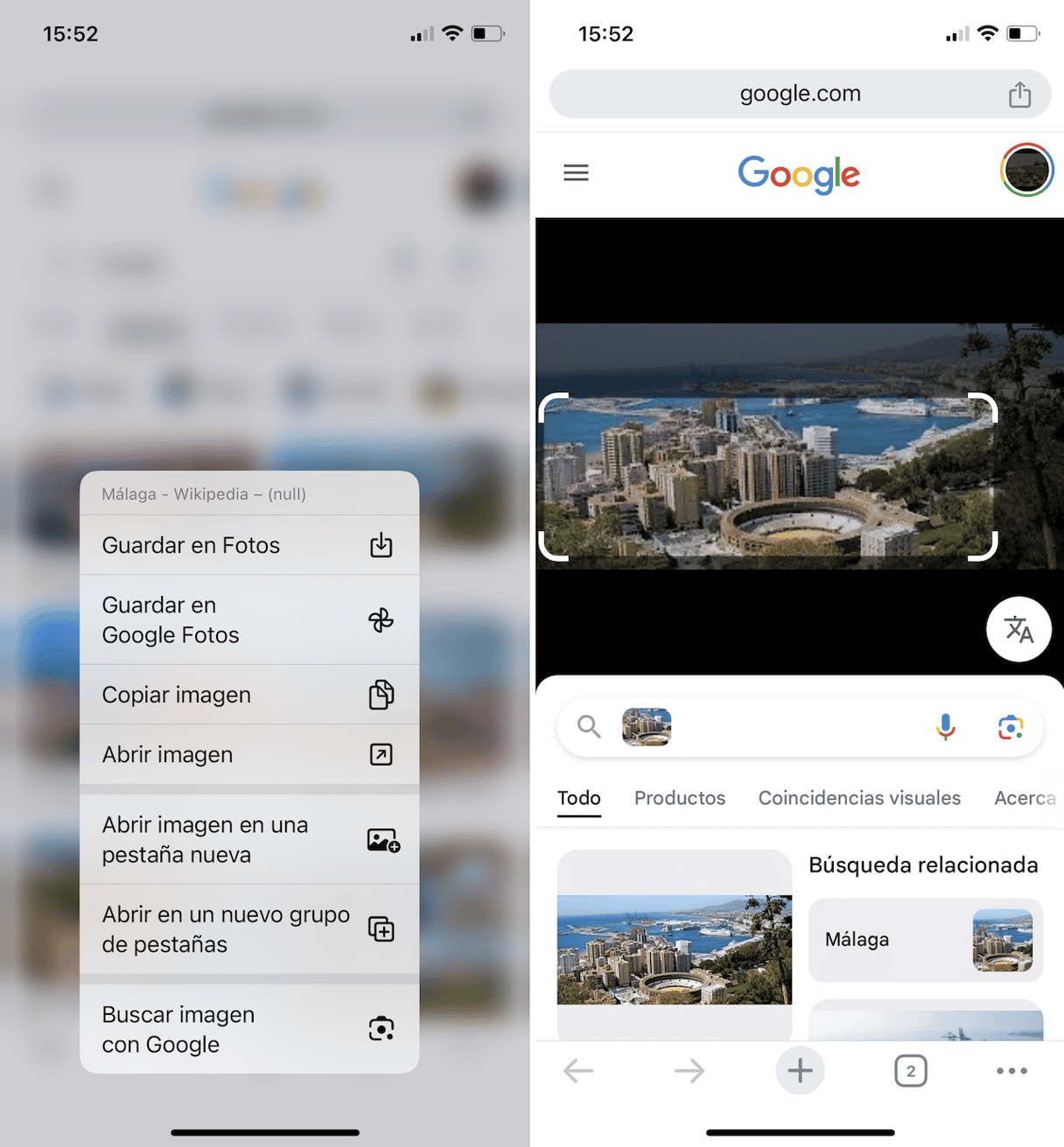
En el ejemplo que puedes ver arriba, he usado la Búsqueda con Google para obtener más información sobre un pueblo de montaña. He averiguado dónde está y algunos consejos turísticos.
Como puedes ver, Google Lens ha cambiado la forma de buscar cosas en Internet. Ya no es obligatorio escribir una consulta de búsqueda. En vez de eso, tenemos la posibilidad de hacer una foto para comprar ropa que nos gusta, reservar noches en un hotel, u obtener información sobre cualquier cosa veamos.

Preguntas frecuentes
¿Es posible usar Google Lens en el iPhone?
En corto, la respuesta es sí. Puedes usar Google Lens en el iPhone si tienes una de las apps de Google.
¿Google Lens está disponible en el iPhone?
Siempre que tengas instalada una de las apps de Google en tu iPhone, Google Lens estará disponible en tu iPhone y podrás usarlo siguiendo los pasos que hemos descrito en este artículo.
¿Puedo usar Google Lens gratis en el iPhone?
Sí, la función es gratuita, al igual que todas las apps de Google que puedes descargar de la App Store.









